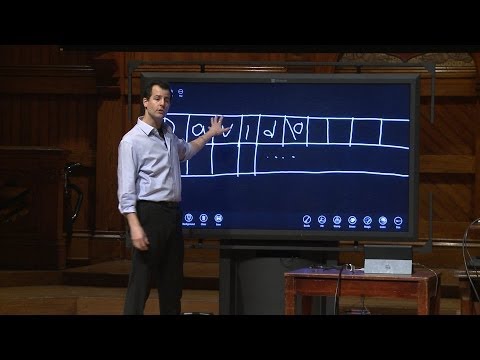
#Samsung #Galaxy # Note9 je ena najmočnejših mobilnih naprav, ki so danes na voljo na trgu. Ta telefon ima velik 6,4-palčni zaslon Super AMOLED, ki deluje s pisalom, zaradi česar je odličen za uporabo v storitvah. Pod pokrovom je procesor Snapdragon 845, ki v kombinaciji z razpoložljivimi 8 GB RAM-a omogoča, da naprava nemoteno zažene več aplikacij. Čeprav je to telefon z visoko zmogljivostjo, obstajajo primeri, ko se lahko pojavijo določene težave, ki jih bomo obravnavali danes. V tem zadnjem delu našega odpravljanja težav se bomo lotili tipkovnice Galaxy Note 9, ki ob težavi s sporočilom izgine.
Če ste lastnik Samsung Galaxy Note 9 ali katere koli druge naprave Android, vas prosimo, da nas kontaktirate s tem obrazcem. Z veseljem vam bomo pomagali pri morebitnih pomislekih glede vaše naprave. To je brezplačna storitev, ki jo ponujamo brez pripetih nizov. Vendar vas prosimo, da, ko se obrnete na nas, poskušate biti čim bolj podrobni, da boste lahko natančno ocenili in dobili pravilno rešitev.
Kako popraviti tipkovnico Samsung Galaxy Note 9, ko tipkovnica izgine
Težava: Pozdravljeni! Po zadnji posodobitvi mojega Samsung Note 9 sem opazil, da ko pošiljam sporočila nekomu, mi ne bo več dovolil besedilnega sporočila in nato tipkovnica izgine, ko pa spet pritisnem prostor za besedilno sporočilo, se ponovno pojavi in naj to storim. Toda, ko zdaj pošiljam sporočila, me to preprosto odreže in moram še naprej pritiskati presledek, da zaključim stavek. Ne vem, kaj je narobe z njim ali kako to popraviti. Pred posodobitvijo še nisem imel te težave. Tudi ko pošiljam sporočila, bo v naključnih črkah dodal, da naj jih ne bi bilo. Zdi se mi, da je to skušati razložiti veliko težje, kot mora biti. Želim si, da bi ti lahko pokazal način.
Rešitev: Pred odpravljanjem te težave je vedno treba zagotoviti, da telefon deluje z najnovejšo različico programske opreme. Če je na voljo posodobitev, predlagam, da jo najprej prenesete in namestite.
Izvedite mehko ponastavitev
Prva stvar, ki jo boste morali storiti v tem primeru, je mehka ponastavitev, ki bi morala odpraviti manjše napake, povezane s programsko opremo, kot je ta.
- Pritisnite in držite tipko za vklop in zmanjšanje glasnosti do 45 sekund.
- Počakajte, da se naprava znova zažene.
Ko je to končano, poskusite preveriti, ali se težava še vedno pojavlja.
Počistite predpomnilnik in podatke aplikacije Tipkovnica
V nekaterih primerih se lahko predpomnjeni podatki aplikacije za tipkovnico poškodujejo, kar lahko povzroči to težavo.
- Na začetnem zaslonu povlecite navzgor po praznem mestu, da odprete pladenj za aplikacije.
- Tapnite Nastavitve> Aplikacije.
- Na privzetem seznamu tapnite aplikacijo Tipkovnica.
- Če želite prikazati prednameščene aplikacije, tapnite Meni> Prikaži sistemske aplikacije.
- Tapnite Shramba> POČISTI PREDPORED> POČISTI PODATKE> IZBRIŠI
Preverite, ali se težava pojavlja v varnem načinu
V nekaterih primerih aplikacija, ki ste jo prenesli, povzroči težave s telefonom, ko je nameščena. Če želite preveriti, ali težavo povzroča aplikacija, ki ste jo prenesli, boste morali telefon zagnati v varnem načinu, saj lahko v tem načinu delujejo samo vnaprej nameščene aplikacije.
- Izklopite napravo.
- Pritisnite in držite tipko za vklop mimo zaslona z imenom modela, ki se prikaže na zaslonu.
- Ko se na zaslonu prikaže SAMSUNG, spustite tipko za vklop.
- Takoj po sprostitvi tipke za vklop pritisnite in držite tipko za zmanjšanje glasnosti.
- Držite tipko za zmanjšanje glasnosti, dokler se naprava ne konča znova zagnati.
- Ko se v spodnjem levem kotu zaslona prikaže varni način, spustite tipko za zmanjšanje glasnosti.
V primeru, da se težava ne pojavi v tem načinu, jo najverjetneje povzroči aplikacija, ki ste jo namestili. Ugotovite, za katero aplikacijo gre in jo odstranite.
Obrišite particijo predpomnilnika telefona
V nekaterih primerih se lahko predpomnjeni podatki, shranjeni na namenski particiji telefona, poškodujejo. Ko se to zgodi, običajno pride do določenih težav v telefonu. Če želite odpraviti možnost, da je to tisto, kar povzroča težavo, boste morali iz načina za obnovitev izbrisati particijo predpomnilnika telefona.
- Izklopite telefon.
- Pritisnite in pridržite tipko za povečanje glasnosti in tipko Bixby, nato pa pridržite tipko za vklop.
- Ko se prikaže logotip Android, spustite vse tri tipke.
- Sporočilo ‘Namestitev sistemske posodobitve’ se prikaže 30–60 sekund, preden se prikažejo možnosti menija za obnovitev sistema Android.
- Večkrat pritisnite tipko za zmanjšanje glasnosti, da označite brisanje particije predpomnilnika.
- Pritisnite tipko za vklop, da izberete.
- Pritisnite tipko za zmanjšanje glasnosti, da označite yes (da), in pritisnite tipko za vklop / izklop, da izberete.
- Ko je particija predpomnilnika za brisanje končana, je sistem Reboot zdaj označen.
- Pritisnite tipko za vklop, da znova zaženete napravo.
Ponastavite na tovarniške nastavitve
V primeru, da zgornji koraki ne odpravijo težave, je verjetno, da je to posledica napake v programski opremi. Najboljši način za rešitev tega vprašanja je ponastavitev na tovarniške nastavitve. Pred ponastavitvijo obvezno varnostno kopirajte podatke v telefonu.
- Izklopite telefon.
- Pritisnite in pridržite tipko za povečanje glasnosti in tipko Bixby, nato pa pridržite tipko za vklop.
- Ko se prikaže zeleni logotip Android, spustite vse tipke (‘Installing system update’ se prikaže približno 30–60 sekund, preden se prikažejo možnosti menija za obnovitev sistema Android).
- Večkrat pritisnite tipko za zmanjšanje glasnosti, da označite »wipe data / factory reset«.
- Pritisnite gumb za vklop, da izberete.
- Pritiskajte tipko za zmanjšanje glasnosti, dokler ni označena možnost »Da - izbriši vse uporabniške podatke«.
- Pritisnite gumb za vklop, da izberete in začnete glavno ponastavitev.
- Ko je glavna ponastavitev končana, je označeno „Znova zaženi sistem zdaj“.
- Pritisnite tipko za vklop, da znova zaženete napravo.


